如何修复错误代码 233502 的视频播放问题
有时,在浏览器或本地媒体播放器中播放带有链接的视频时会显示错误代码 233502。此时该如何查找问题的根源?如何快速有效地解决问题?本文介绍了七种解决导致无法播放的视频错误代码的方法,并提供了一个实用且简单的视频修复工具。您可以按照本文的步骤逐步排除故障并解决问题。
指南列表
错误代码 233502 是什么?为什么会出现? 修复此视频文件无法播放(错误代码 233502)的 7 种方法- 解决方案1.使用专业工具修复视频
- 解决方案2.使用浏览器隐身模式
- 解决方案3.清除浏览器缓存和Cookie
- 解决方案4.禁用扩展和插件
- 解决方案 5. 暂时禁用 VPN 或防火墙
- 解决方案6.检查视频格式和有效性
- 解决方案7.重新启动媒体播放器
错误代码 233502 是什么?为什么会出现?
错误代码 233502 是播放视频或电影时常见的视频播放错误。它通常是由于技术问题或文件相关问题导致视频播放无法正常进行。可能的原因如下:
- • 不支持的视频编码格式
例如,视频编码为HEVC(H.265),但系统上未安装相关解码器。
- • 缺少 HEVC 视频扩展
Windows 默认不包含 HEVC 扩展。
- • 文件损坏或下载不完整
损坏的视频文件也可能触发所有媒体播放器上的错误代码 233502。
- • 权限不足
某些系统用户权限设置可能会阻止媒体播放器访问文件。
- • 系统或播放器设置问题
例如媒体播放器崩溃、更新失败、系统注册表错误等。
修复此视频文件无法播放(错误代码 233502)的 7 种方法
解决方案1.使用专业工具修复视频
如果视频下载到电脑后出现错误代码 233502,则视频文件本身可能已损坏。在这种情况下,您可以使用 AnyRec 视频修复 修复错误代码 233502 的视频。它支持各种设备录制的视频格式,包括尼康、索尼和松下的设备。它可以修复许多错误代码,例如 错误代码 232011。借助先进的AI算法,该软件自动检测并修复233502错误代码,使您享受流畅、高质量的视频播放。

快速修复233502和其他视频错误代码。
使用AI识别有问题的帧并进行纠正。
视频修复后保持原始视频质量,
修复从索尼、富士和许多设备捕获的损坏的视频。
安全下载
安全下载
步骤1。启动AnyRec Video Repair,点击两侧的“添加”导入无法播放的视频和示例视频。
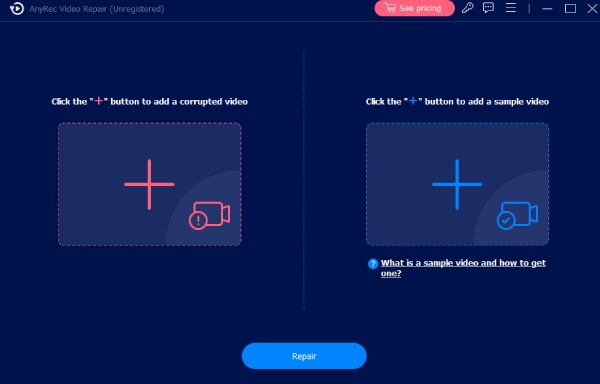
第2步。单击“修复”以修复错误代码233502的视频。然后您可以预览修复后的视频。
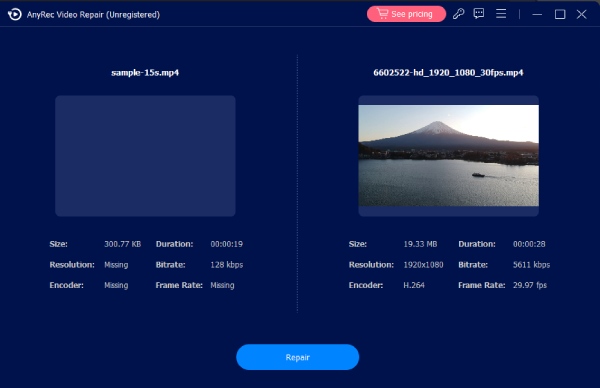
第 3 步。您可以验证修复后错误代码为 233502 的视频的具体参数,包括分辨率、编码器和帧率。如果没有错误,请点击“保存”以保存修复后的视频。
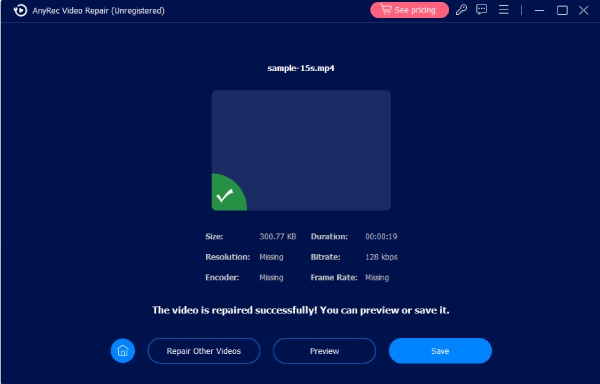
安全下载
安全下载
解决方案2.使用浏览器隐身模式
隐身模式类似于首次访问网站的状态。它会跳过浏览器的缓存和 Cookie,并且通常会禁用扩展插件。这可以避免由缓存、Cookie 和扩展程序引起的错误代码 233502。
步骤1。以 Chrome 为例。Windows 的快捷键是“Ctrl + Shift + N”,Mac 的快捷键是“Command + Shift + N”,可以打开隐身模式。或者点击右上角的三点菜单,选择“新建隐身窗口”即可打开。
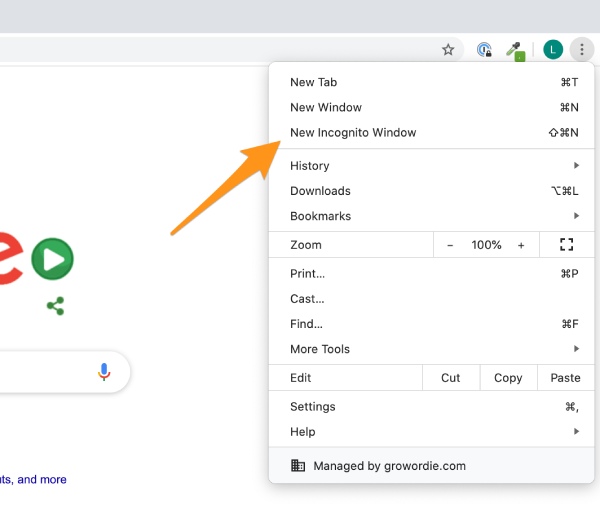
第2步。复制原始无法播放的视频的 URL 并将其粘贴到隐身窗口地址栏中,以修复错误代码 233502 的视频。
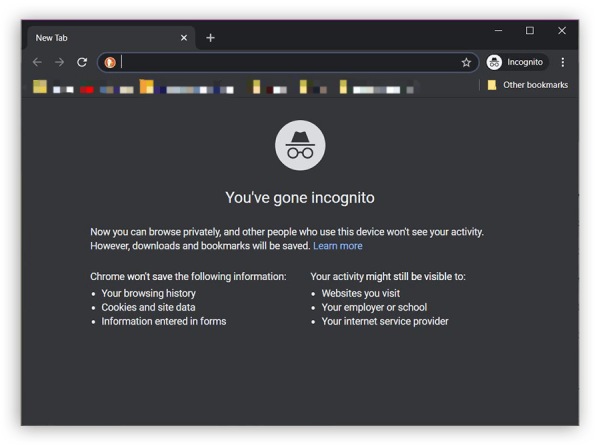
解决方案3.清除浏览器缓存和Cookie
如果您使用浏览器浏览网页时没有清理数据,浏览器会积累大量数据。这也可能导致播放视频时出现 233502 视频错误。
步骤1。点击右上角三点菜单下的“设置”。点击“隐私设置和安全”,然后选择“清除浏览数据”。时间范围选择“所有时间”。
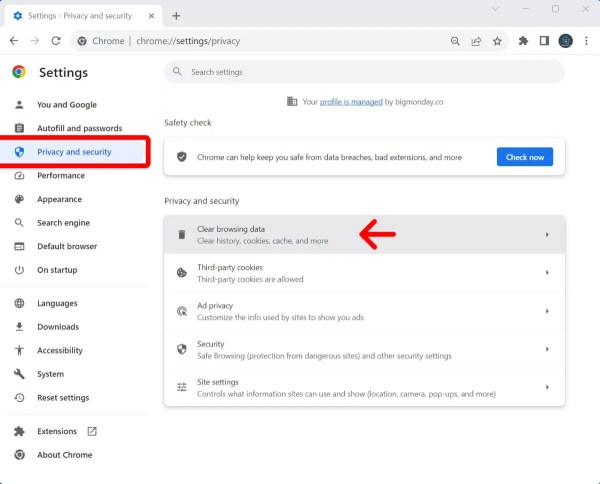
第2步。勾选“Cookie 和其他网站数据”和“缓存的图片和文件”选项。然后点击“清除数据”,并尝试再次播放视频。
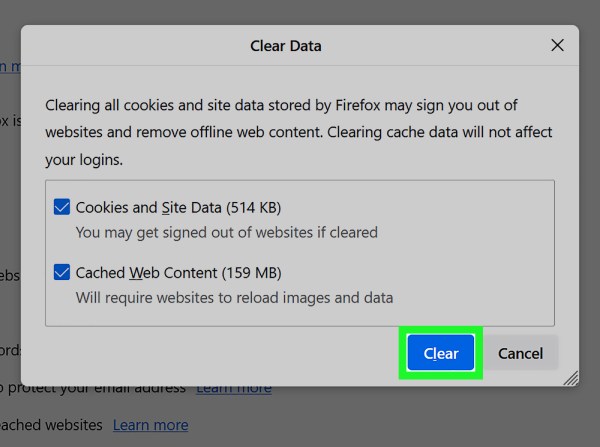
解决方案4.禁用扩展和插件
您也可以尝试关闭扩展插件来解决错误代码 233502。某些扩展可能会阻止视频、阻止脚本运行、限制媒体加载或导致解码异常。
步骤1。打开您正在使用的浏览器,例如 Chrome,然后在地址栏中输入“chrome://extensions/”。
第2步。在这里,您可以看到所有已安装的扩展程序。每个扩展程序旁边都有一个开关,您可以点击该开关来“禁用”该扩展程序。禁用后,请重新启动浏览器并尝试再次播放视频。
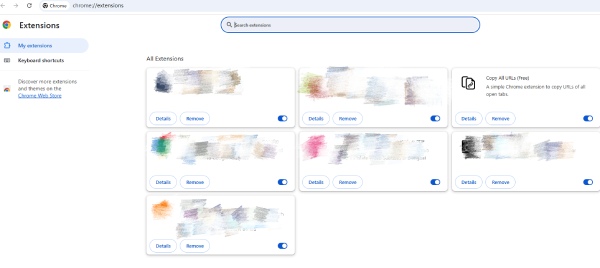
解决方案 5. 暂时禁用 VPN 或防火墙
某些网站或视频平台可能对 VPN 有所限制,不稳定的 VPN 服务器也可能导致视频无法播放,从而出现错误代码 233502。您可以关闭 VPN 看看能否播放。或者,您可以切换到其他节点,并更换平台专属 VPN 进行播放。
解决方案6.检查视频格式和有效性
浏览器不支持所有视频格式,这也会导致无法播放视频;例如,Chrome 不支持 WebM、RMVB、FLV 等。您可以使用 Chrome 视频转换器 更改格式以便播放。其次,如果您尝试打开其他人在 Google Drive 上托管的视频,请检查其可用性。原始视频可能已被删除,或者所有者可能已撤销对该视频的访问权限,从而导致错误代码 233502。
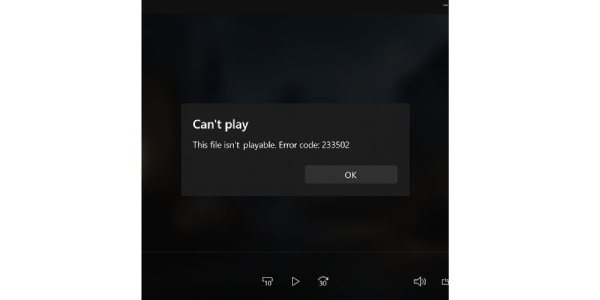
解决方案7.重新启动媒体播放器
最后一种方法是重启媒体播放器来解决错误代码 233502,这将通过清除临时缓存并重新初始化编解码器来释放内存。如果播放器由于 CPU 或 GPU 占用率过高而运行不流畅,重启播放器并重新分配资源或许能让视频播放恢复正常。
错误代码 233502 的快速故障排除表
| 方法 | 优点 | 缺点 |
| 使用专业修复工具 | 强力修复损坏的视频文件;在许多情况下有效 | 需要安装。 |
| 使用浏览器隐身模式 | 快速隔离由缓存、cookie 或扩展引起的问题 | 浏览会话是临时的;登录状态不保存 |
| 清除浏览器缓存和 Cookie | 解决加载冲突并释放空间 | 删除已保存的登录信息、站点首选项和历史记录 |
| 禁用扩展和插件 | 操作简单,只需关闭所有功能即可 | 扩展程序中的实用功能将暂时不可用 |
| 暂时禁用VPN或防火墙 | 绕过网络限制并恢复对视频源的访问 | 可能暴露隐私或安全漏洞 |
| 检查视频格式和有效性 | 直接识别不兼容或文件损坏 | 需要基本知识或工具来验证视频格式 |
| 重启媒体播放器 | 快速重置播放器状态和解码器功能 | 仅适用于小故障;对文件问题无效 |
结论
希望以上方法能够帮助您解决视频错误代码 233502 的问题。您可以按顺序进行故障排除,也可以选择更便捷有效的专业工具 AnyRec 视频修复工具。它无需专业知识,即可立即解决视频卡顿、抖动或播放失败等问题。请尝试下载该工具来修复错误代码 233502。
安全下载
安全下载



